Dans partie un de cette série, nous avons vu comment enregistrer des podcasts à distance en utilisant uniquement iOS. Cela nécessite d'utiliser votre iPhone pour passer l'appel FaceTime ou Skype, mais vous obtenez un excellent résultat. Ce post couvrait la configuration. Aujourd'hui, nous allons voir comment fonctionnent les parties d'enregistrement et d'édition, en utilisant AUM et Ferrite sur l'iPad.
La configuration: un résumé
Si vous n'avez pas lu première partie de ce guide, cela se résume à ceci: comme il n'y a pas d'applications VOIP qui prennent en charge les normes de routage audio inter-applications d'iOS, il n'y a aucun moyen de passer un appel vidéo ou audio sur un iPad et de l'enregistrer en même temps. Au lieu de cela, nous passons l'appel sur un autre appareil (un iPhone ou un ancien iPad de rechange) et faisons passer un câble de sa prise casque à notre « mélangeur » audio.
À partir de là, nous avons deux sources audio: l'audio transmis par FaceTime/Skype et la haute qualité audio de notre microphone, qui est branché sur notre iPad à l'aide de l'audio USB mentionné ci-dessus interface.
Cette configuration est un « double ender ». Les autres participants au podcast enregistrent tous leur propre audio localement, sur leurs propres appareils, et vous l'envoient ensuite pour l'assemblage. Et c'est de cela que nous allons parler aujourd'hui.
Les applications
Il existe de nombreuses applications d'enregistrement audio étonnantes sur iOS. Vous pouvez utiliser GarageBand gratuit d'Apple, par exemple. J'utilise AUM, de Kymatica, qui est une application de mixage audio avec des super pouvoirs. Quelle que soit l'application que vous choisissez, vous souhaitez contrôler les paramètres de qualité de l'audio enregistré. Vous souhaitez enregistrer dans un format audio sans perte comme WAV ou AIFF, et non dans un format "avec perte" comme MP3 ou AAC.
Pourquoi une telle qualité, alors que le podcast résultant sera un MP3 mono de basse qualité? Parce que si vous commencez avec la meilleure qualité possible, il est beaucoup plus facile de résoudre les problèmes audio et de le transformer en une belle piste audio propre avant de la compresser dans un MP3.
L'autre application que j'utilise est Ferrite Recording Studio, qui est une application iOS conçue uniquement pour l'enregistrement et l'édition de podcasts et d'autres éléments audio parlés (émissions de radio, etc.). Vous pouvez en fait enregistrer dans Ferrite si vous le souhaitez, mais je préfère le contrôle supplémentaire que me procure AUM.
J'aborderai le processus d'édition Ferrite dans la troisième partie de cette série, mais pour l'instant, vous pouvez récupérer l'application et jouer. Il est parfaitement utilisable sous sa forme gratuite, avec un achat in-app pour les fonctionnalités pro.
AUM – Mélangeur audio
Prix: $18.99
Télécharger: AUM – Mélangeur audio depuis l'App Store (iOS)
Studio d'enregistrement de ferrite
Prix: Libérer
Télécharger: Studio d'enregistrement de ferrite depuis l'App Store (iOS)
Enregistrer un podcast avec AUM
AUM est une application iOS pour le routage et l'enregistrement audio. Je m'en sers surtout pour faire de la musique. Vous pouvez héberger diverses applications musicales dans AUM (boîtes à rythmes, synthés, etc.), ainsi que diffuser de l'audio en direct à partir de n'importe quelle entrée disponible. Toutes ces sources ont leur propre canal, avec un curseur de niveau et de nombreuses autres options.
Pour cette configuration, nous gardons les choses simples, cependant. Nous pouvons nettoyer l'audio plus tard. L'idée est maintenant de récupérer le meilleur audio brut possible pour faciliter cette tâche. Voici ma configuration AUM :

Photo: Culte de Mac
Je l'ai enregistré en tant que préréglage dans AUM, je peux donc le charger d'un simple clic lorsqu'il est temps d'enregistrer un nouvel épisode de notre podcast, La ruelle étrange.
Canaux et effets
Comme vous pouvez le voir, il y a trois canaux. L'un est pour mon audio local et l'autre pour l'audio invité (transmis depuis FaceTime, via un câble depuis la prise casque de l'iPhone). Garder l'audio sur des pistes séparées permet de les traiter facilement séparément, et aussi de faire des problèmes d'édition comme lorsque les invités se parlent. Vous pouvez facilement supprimer l'audio d'une personne ou, s'il s'agit d'une interruption intéressante, la déplacer après que l'autre personne a parlé.
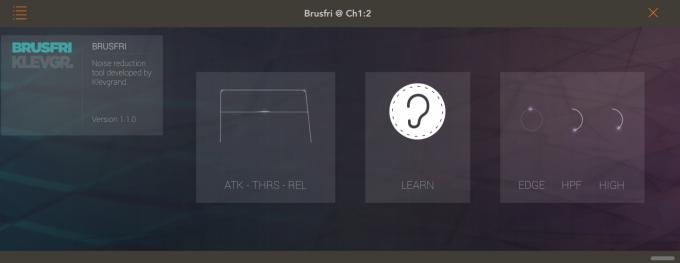
Photo: Culte de Mac
À quoi sert cette troisième chaîne, vous demandez-vous peut-être? Eh bien, parfois, l'appel FaceTime entrant peut ne pas sembler si bon. Cela peut être sifflant ou avoir beaucoup de bruit de fond parce qu'il provient du micro de l'iPhone de l'invité au lieu de son bon micro (d'où, espérons-le, il enregistre). Dans ce cas, vous pouvez utiliser AUM pour ajouter un effet d'unité audio en ligne (AUv3) afin de supprimer ce bruit. J'utilise BrusFri de Klevgrand, ou vous pouvez utiliser les outils d'égalisation intégrés d'AUM.
Quoi qu'il en soit, j'utilise les options de routage intelligentes d'AUM pour envoyer l'audio entrant vers un autre canal avant de le traiter. De cette façon, je peux écouter l'audio traité lors de l'appel et enregistrer l'audio non traité. Cela peut sembler redondant, car les invités verront plus tard leur propre audio libre de haute qualité, enregistré localement, mais cela ne fait jamais de mal d'avoir une sauvegarde.
De plus, comme Ferrite peut héberger des effets AUv3, vous pouvez simplement utiliser Brusfri dessus plus tard si cela est toujours nécessaire.
Brusfri
Prix: $14.99
Télécharger: Brusfri depuis l'App Store (iOS)
Les paramètres audio
 Mes paramètres audio AUM pour l'enregistrement de podcast.
Mes paramètres audio AUM pour l'enregistrement de podcast.
Il existe de nombreuses façons de définir votre audio, mais celle-ci fonctionne pour moi. Je laisse le taux d'échantillonnage et ce genre d'activité aux paramètres par défaut, mais je change le Taille de la mémoire tampon à 512, et le Peu profond à 24 bits. Le réglage de la profondeur de bits augmente la qualité de l'enregistrement, ce qui est probablement redondant dans le cas des podcasts, mais offre un gros avantage: il permet de se débarrasser beaucoup plus facilement du bruit. Cela augmente également la taille du fichier audio résultant, ce qui peut être un problème. D'un autre côté, vous pouvez toujours le convertir en 16 bits pour l'archivage, ou supprimer complètement les fichiers sources une fois le podcast publié.
La taille du tampon est plus importante. Réglez ce haut. Un petit tampon est nécessaire lorsque vous enregistrez quelque chose et que vous l'écoutez en même temps en utilisant l'iPad. Par exemple, si vous jouez d'une guitare électrique dans votre iPad, ajoutez des effets, puis écoutez le résultat pendant que vous jouez, alors vous voulez un tampon aussi petit que possible, pour réduire tout retard (appelé latence). Sinon, vous n'aurez pas l'impression que le son est connecté à votre jeu. Malheureusement, un petit tampon pèse également sur le processeur de l'iPad et peut même provoquer des craquements et des bégaiements.
Pour les podcasts, nous surveillons tout l'audio directement à partir de l'interface audio USB-C, nous ne nous soucions donc pas de la latence. Nos dizaines d'audio n'ont pas besoin de passer par les circuits et le logiciel de l'iPad avant de l'entendre, nous pouvons donc définir une belle grande mémoire tampon et laisser l'iPad se détendre.
L'enregistrement
Pour enregistrer l'audio, appuyez simplement sur le Bouton R en cercle au bas de chaque canal que vous souhaitez enregistrer. Ensuite, appuyez sur le bouton d'enregistrement en haut à gauche de l'écran d'AUM. C'est ça. Vous enregistrez maintenant. L'enregistrement continue même si vous passez à une autre application, et les enregistrements sont enregistrés localement sur votre iPad, à l'intérieur du Partage audio dossier. Vous voudrez peut-être télécharger l'application sœur d'AUM, AudioShare, pour effectuer un travail supplémentaire sur les fichiers.
Un conseil important. Demandez à votre invité de podcast d'applaudir dans son micro. Ce son apparaîtra à la fois sur votre enregistrement et sur leur enregistrement, sous la forme d'un pic dans la forme d'onde audio. En utilisant cela, vous pouvez facilement aligner leur enregistrement avec le vôtre, de sorte que toutes les pistes soient synchronisées. C'est basique, mais ça marche tout à fait.
Partage audio
Prix: $3.99
Télécharger: Partage audio depuis l'App Store (iOS)
Normaliser
Maintenant, la dernière étape avant l'édition dans Ferrite (dont nous parlerons dans la troisième partie): la normalisation. La façon la plus simple de l'expliquer est de voir les plans avant et après :
Photo: Culte de Mac
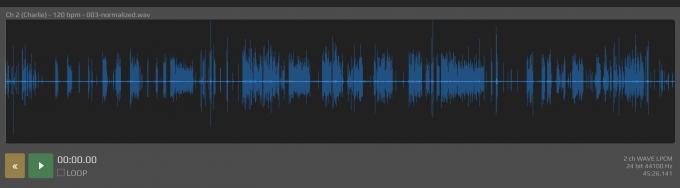
Photo: Culte de Mac
L'audio enregistré est assez silencieux. Avec ma configuration, si je monte le gain d'entrée, j'obtiens un signal plus fort, mais aussi un bruit plus fort. Ce niveau fonctionne tout simplement très bien. Cependant, mon Allée étrange Le partenaire de podcast Andrea enregistre toujours son audio trop chaud, ce qui signifie qu'il est plus difficile de faire correspondre les niveaux.
Pour résoudre ce problème, je normalise mon audio. En effet, la normalisation ne prend que les parties les plus fortes de l'audio et les étend pour atteindre le haut et le bas du graphique. C'est-à-dire qu'il rend les parties fortes aussi fortes que possible, et le reste s'y intègre. C'est pourquoi j'enregistre en 24 bits, car cela signifie qu'il y a plus d'informations dans la forme d'onde audio plus petite.
Je ne suis pas un expert dans les moindres détails de l'audio numérique, mais j'en ai assez appris pour faire de superbes enregistrements, et cette méthode fonctionne bien pour moi. Si vous avez des conseils et/ou des corrections, faites-le moi savoir via Twitter ou Micro.blog.
Édition
L'étape suivante est l'édition, qui peut être aussi simple que de combiner les pistes en un seul MP3 mono, ou aussi complexe que de supprimer les toux, de réorganiser les sections et d'ajouter des chapitres. Tout cela est facile dans Ferrite, qui est, pour autant que je sache, la meilleure application d'édition de podcasts sur n'importe quelle plate-forme. Nous verrons comment faire tout cela dans la troisième partie de cette série.


